Si hay una característica completamente olvidada y a la vez tremendamente útil en Mac OS X Leopard son los “Controles parentales”. Esta utilidad nos puede llevar a pensar que puede ser sólo útil para controlar a nuestros hijos, pero nada más lejos de la realidad, ya que realmente le podemos dar muchos más usos a esta opción.
En mi caso he terminado usando esta característica para enseñar a mis padres a usar un entorno Mac OS X, ya que lejos de las limitaciones que podemos poner, hay multitud de opciones para simplificar el sistema y hacerlo mucho más sencillo para usuarios novatos. Veamos todas las opciones y como configurar cada una de ellas.
Tipos de cuentas, tipos de usuarios
Lo primero que hay que hacer o entender es que en Mac OS X hay distintos tipos de cuentas, en Leopard alguna más que en otros sistemas OS X. Para poder configurar los controles parentales necesitamos disponer lógicamente de más de una cuenta de usuario para poder aplicar las “limitaciones”.
Al crear la nueva cuenta de usuario encontraremos como primera selección “Nueva cuenta: “. En esta opción tendremos que indicar que va a ser una cuenta gestionada por controles parentales en lugar de Estándar. No te preocupes si la cuenta que quieres gestionar ya está creada y no seleccionaste la opción.
Si ese es tu caso, sólo tienes que acceder a “Controles parentales” y seleccionar la cuenta que no los tiene, el sistema nos preguntará si queremos activarlos, decimos que si y automáticamente podremos gestionar los controles sobre esa cuenta.
Como comentaba antes, todos tenemos en mente que los controles parentales son simplemente para que nuestros hijos no puedan ver pornografía y poco más. Tal vez esa fue la idea principal pero gracias a la multitud de opciones disponibles, la realidad es que podemos ir mucho más allá que esa sencilla utilidad.
Voy a comentar por separado cada pestaña y opciones dentro de esta utilidad para poder configurar de manera mucho más cómoda.
Sistema
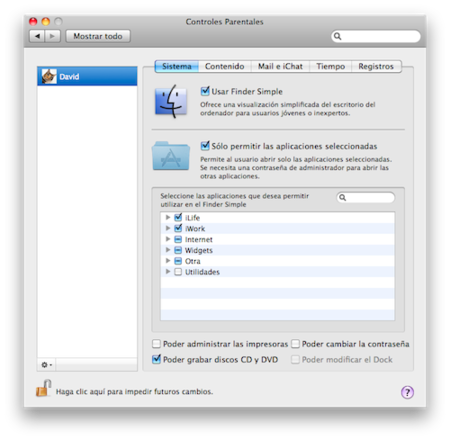
La primera de todas las opciones ofrecidas puede que sea la más útil desde mi punto de vista. Se llama “Finder simplificado“ y al marcarla nos ofrece un Finder que únicamente nos permite navegar por la carpeta aplicaciones y escritorio. ¿Qué utilidad tiene esto? Tan sencillo como ofrecer un sistema simplificado para niños y mayores.
Parece una tontería pero he podido comprobar con mis propios ojos como las personas mayores encuentran esta opción de lo más cómoda. Además un detalle curioso, al marcarla permite abrir las aplicaciones con un único click en lugar de dos.
Además de esta interesantísima opción podemos acceder a:
-
Sólo permitir abrir las aplicaciones seleccionadas: ¿Para que quiere un niño acceder a un Photoshop? Desde aquí podremos limitar que programas queremos que use el usuario y cuales no.
-
Administración de impresoras, grabar CD y DVD y poder cambiar contraseña son otras opciones disponibles en este apartado. Su activación dependerá del tipo de usuario al que va dirigida la cuenta.
Contenido
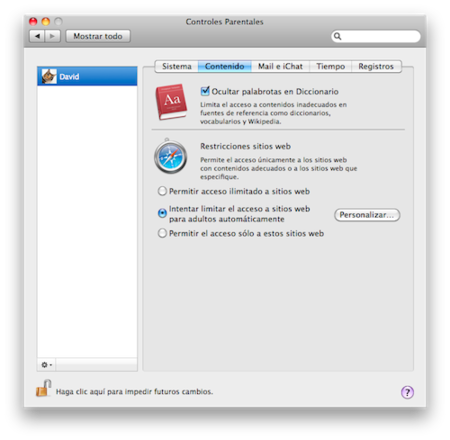
Más que curiosa podríamos decir que es la opción “Desactivar palabrotas del diccionario“. Un mal menor en el mundo en el que vivimos. Una función diría que sólo útil si tenemos algún pequeñajo por casa y queremos alargar lo imposible.
La segunda parte digamos que es mucho más interesante: los bloqueos de Safari. Podemos usar tres niveles de seguridad:
-
Acceso ilimitado a la web.
-
Denegar el acceso a algunas webs determinadas.
-
Permitir el acceso únicamente a las páginas que nosotros indiquemos previamente.
Mail e iChat
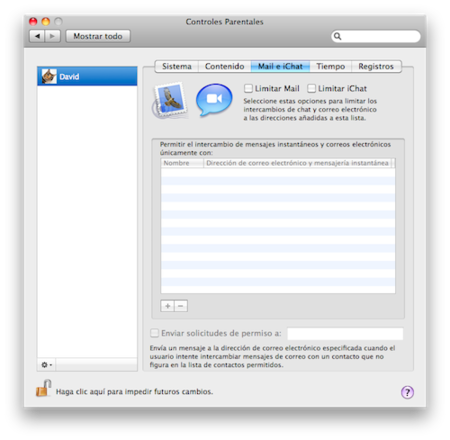
Esta puede que sea la función menos útil de todas las disponibles en los controles parentales. Seamos realistas si activamos y filtramos los mails y contactos de nuestros hijos puede que prefieran no volver a usar el Mac en la vida.
Si igualmente queremos hacer uso de está opción su funcionamiento es muy sencillo. Lo primero que tenemos que hacer es seleccionar si queremos aplicar las limitaciones a Mail, iChat o los dos. Una vez seleccionado tendremos que añadir los contactos con los cuales lo usuarios de esa cuenta se pueden intercambiar mails y usar el chat.
En caso de que se envie un mail a una dirección no delimitada en la cuenta el sistema automáticamente nos notificara con un mail a nuestra propia cuenta de correo.
Tiempo
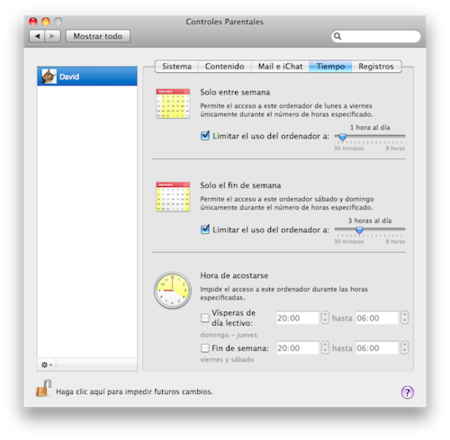
Si tenemos adolescentes por casa puede que esta sea la función estrella de todas las disponibles. ¿Para qué limitar el contenido si puedes limitar el horario? Cada uno tiene que aprender que puede y que no puede hacer pero hay que tener vida después del ordenador, por eso esta función me encanta.
Podemos delimitar el tiempo máximo que se puede estar delante del ordenador, independientemente para días entre semanas y fines de semana. Lo bueno de esta característica es que cada usuario puede administrar su tiempo de la forma que más le interese, de forma que podemos usar 15 minutos por la mañana y el resto en otro momento.
Además de limitar el tiempo máximo de uso también se puede delimitar un horario de uso, ya sabéis a las 22:00 todo el mundo a la cama. Así podremos limitar de forma sencilla hasta que hora se puede usar el ordenador las vísperas de festivos y los días entre semana.
Registros
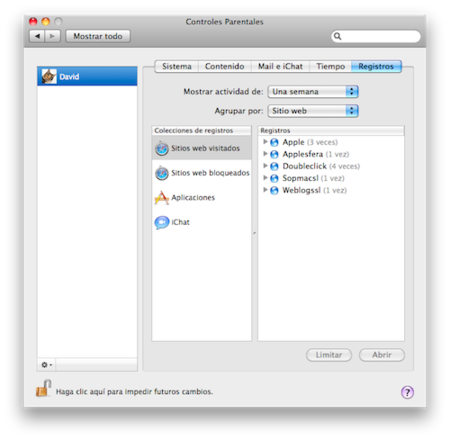
Esta sección es para los obsesos del control, Registros como su nombre indica es un apartado en cargado de registrar todos los usos del usuario sobre el ordenador. Páginas web vistas, horario de uso de las aplicaciones, accesos a iChat.
En general podemos controlar, aún más, lo que se ha hecho con nuestro ordenador y cuando se ha hecho. No le resto utilidad a la opción, aunque roza la paranoia.
Conclusiones
Como os decía antes hay muchas posibilidades, diría que casi infinitas en función de que queremos limitar, para hacer de esta característica de Mac OS X algo realmente interesante.
En mi caso concreto he habilitado el Finder simplificado y de paso borrado las aplicaciones que no tienen ningún sentido para una persona mayor. He notado yo mismo como han encontrado el mac mucho más fácil de usar y se encuentran mucho más cómodos con él.
Lógicamente es una característica que también se puede usar con nuestro hijos, sobre todo si son algo pequeños y ya quieren iniciarse en este maravilloso mundo de la informática.




Ver 14 comentarios
14 comentarios
Ferran Puertas
#3 my padre ya se ha enterado y me ha puesto restricciones de tiempo, pero se como burlarlas sin tener que descubrir la contraseña de administrador....
Álvaro ★
Esto es mi perdición si mi padre se entera de que existe...
dreifus
Desconocía esta opción. Por lo que habéis enseñado parece muy completa.
Gracias por mostrarnos estas cosillas :)
migmac
No tenia ni idea de la opción de tiempo, casi que en época de exámenes me la voy a aplicar a mi mismo XD. Buen artículo.
ertaky
Magnífico post Don Samuel, si señor!
allface
Buen post. Yo lo uso y es muy útil. Sin embargo, tras las últimas actualizaciones estoy teniendo un problema: con los programas de mensajería instantánea (Mercury y Messenger, en concreto), cuando se usan desde este tipo de cuentas, se corta la conexión continuamente. No me ocurre cuando los uso desde mi cuenta de administrador. ¿Alguien me puede echar una mano? Muchas gracias.
diseb
En mi casa tenemos el mismo problema que el #5 Los controles parentales están bloqueando la conexión al servidor del messenger y ademas algunas páginas en internet aun teniendo el acceso ilimitado a internet. Por ejemplo llega a bloquear youtube, hotmail y otras páginas diciendo que la conexión no es segura para mostrarla. Os ha pasado lo mismo a algunos? o sabéis una manera para que no bloquee páginas de internet?
Mariano Gonzalez
#7 Yo uso los controles parentales en las cuentas de mis dos hijas y me viene muy bien para limitarles el tiempo. Pero ahora que empiezan a usar el Messenger me sucede lo mismo que a tí: con los controles parentales no hay forma de conectarse, incluso dándoles acceso ilimitado a la Web. He estado buscando un buen rato y no encuentro una solución. Algunos usuarios dicen que con el acceso ilimitado el problema se soluciona, pero a mí no me funciona. ¿Has encontrado tú o alguien una solución? Os agradecería la información.
alex.moraila
Para el problema de los Controles Paretales y MSN Messenger hay que agregar los siguiente links a la lista de sitios Permitidos...
http://Login.live.com
https://*.contacts.msn.com
https://*.storage.msn.com
http://c.msn.com
http://*.messenger.msn.com
http://g.msn.com
http://crl.microsoft.com
http://messenger.hotmail.com:1863
http://gateway.messenger.hotmail.com
http://config.messenger.msn.com
https://ows.messenger.msn.com
https://rsi.hotmail.com
http://sqm.microsoft.com
http://*.edge.messenger.live.com
http://relay.data.edge.messenger.live.com
http://rad.msn.com
http://appdirectory.messenger.msn.com
https://images.messenger.msn.com
http://spaces.live.com
http://relay.voice.messenger.msn.com
Y asi ya deben de poder accesar MSN sin problemas..
Saludos...
Juan Pablo
Esta funcionalidad es de las más útiles que he encontrado en mi condición de padre. Tengo varias cuentas y gradúo el control en función de la edad. Lo que ensalza estos controles es la flexibilidad, pero de cara a los niños tampoco es bloqueante. Los niños no tienen porque saber qué se está controlando. Se están criando con algo normal.
No obstante, hay un fallo que he tratado de conducirlo a Apple y que no me han podido ayudar. Es conocido que los niños usan MSN Messenger en su mayoría, muy poca gente iChat. Si utilizo un cliente pasarela como Jabber, la funcionalidad es limitada y los niños lógicamente solicitan el MSN para MAC peeeeero, al estar fuera del control del sistema operativo no puedo limitar, ni con quien habla, ni lo que escribe.
Según el último comentario del artículo, se habla de rozar la paranoia. Puede que sea cierto, pero con chavales de 12 años y viendo lo que se cuece por ahí, os aseguro que no está de más.
Si alguien me puede ayudar con el tema del MSN para MAC.... super agradecido.
diosdado
Hola a todos necesito ayuda,ya que al parecer el control parental es increible tengo un problema que no se resolver, pues bien active el control parental,sin embargo ni siquiera puedo entrar a youtube,ademas el caso empeora ya que no lo puedo quitar, me pide un nombre de administrador y contraseña asi que meto lo mismo que entrar en mi usuario al prender la mac, y no me la acepta,me pueden ayudar a quitar el cntrol parental ya que no entra me nombre de administrador o no se que poner,ayuda...gracias